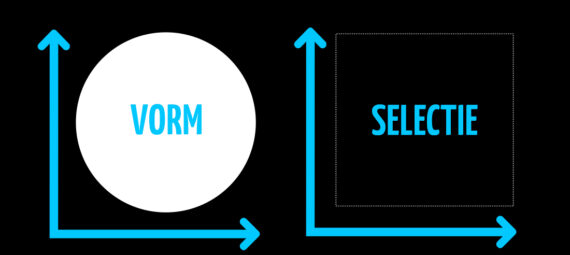Gepubliceerd op 10 oktober, 2022
Symmetrische vormen en selecties maken
Ik laat je in dit artikel een super simpele en handige truc zien om perfect symmetrische vormen en selecties te maken in Adobe Photoshop!
Wil je liever de video met instructies bekijken? Klik dan hier of scrol verder naar het eind van deze pagina. Dit is een Engelstalige video.
Symmetrische vormen
Selecteer eerst één van de tools om een vorm mee te creëren.
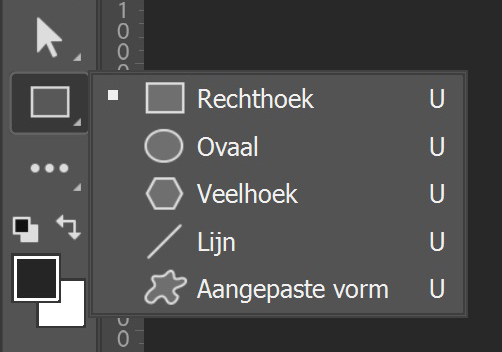
Als je nu een vorm creëert, zie je de breedte en hoogte in de hoek. Je kunt proberen om de getallen precies gelijk te krijgen om zo een symmetrische vorm te creëren, maar er is een veel gemakkelijkere methode!
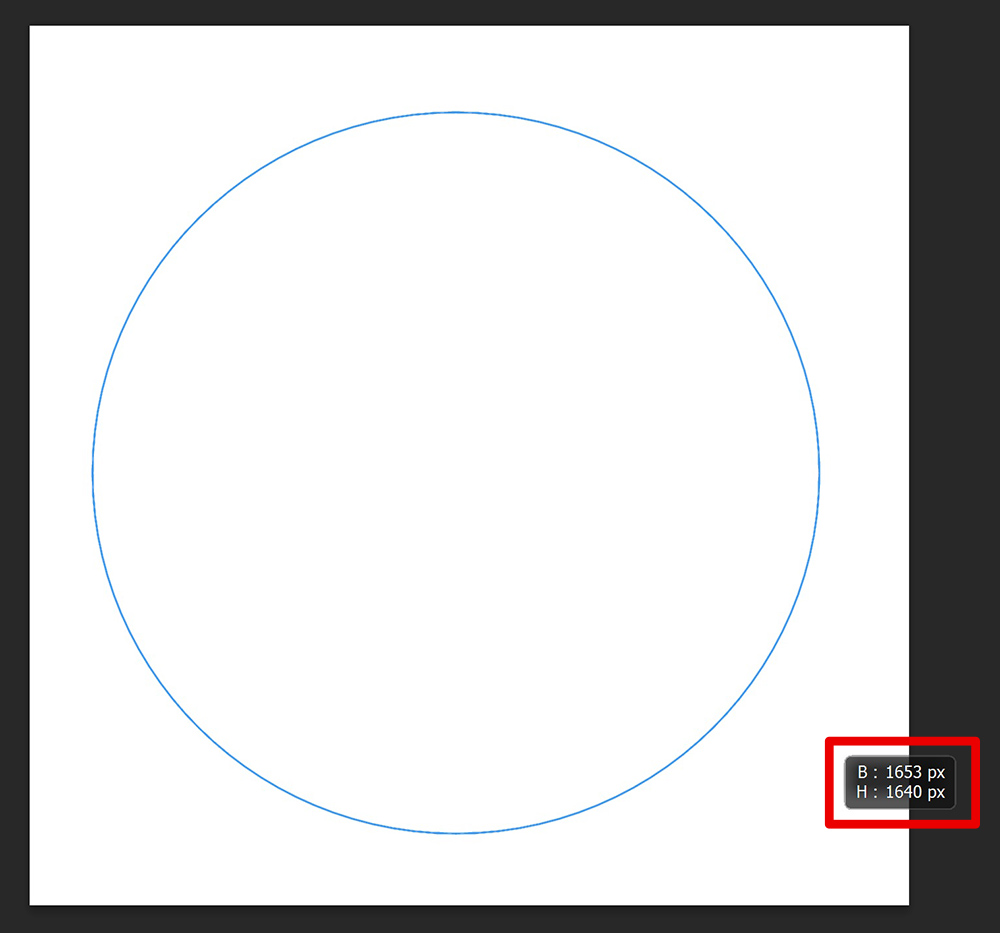
Wanneer je tijdens het creëren van de vorm SHIFT ingedrukt houdt, blijven de breedte en de hoogte precies gelijk. En zo maak je dus eenvoudig een symmetrische vorm!
Wanneer je de punten rondom je vorm verplaatst om het formaat van je vorm te wijzigen, blijft de vorm echter niet symmetrisch.
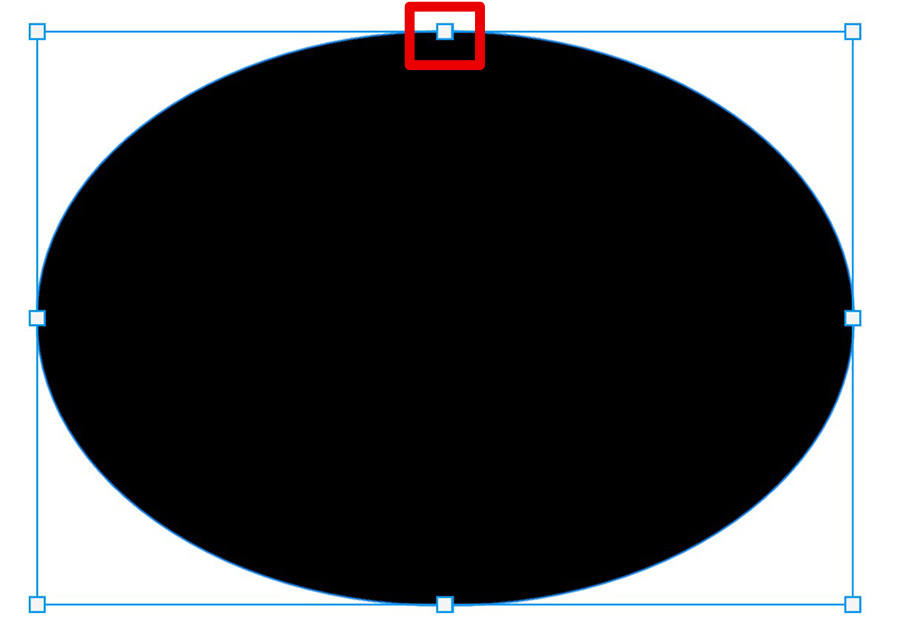
Ook hier is een simpele oplossing voor! Is je vorm door het verplaatsen van de punten niet meer symmetrisch? Druk dan eerst op CTRL+Z om de laatste actie ongedaan te maken, zodat je vorm weer symmetrisch is.
Houd vervolgens SHIFT weer ingedrukt terwijl je de punten verplaatst. Je zult zien dat je vorm nu symmetrisch blijft!
Een andere manier om het formaat van je vorm te wijzigen, is door verplaatsen te selecteren. Druk vervolgens op CTRL+T om vrije transformatie te activeren. Je kunt nu het formaat en de positie van je vorm aanpassen.
Symmetrische selecties
Je kunt deze methode ook gebruiken om een perfect symmetrische selectie te maken. Selecteer daarvoor eerst het rechthoekig selectiekader of het ovaal selectiekader.
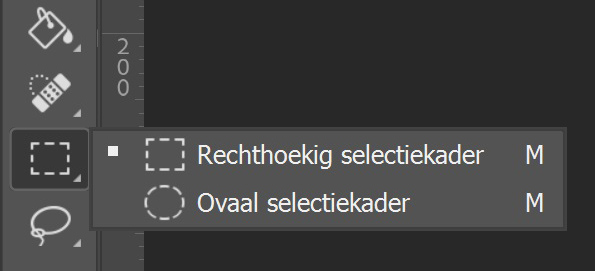
Selecteer ‘nieuwe selectie‘. Houd ook nu SHIFT ingedrukt terwijl je de selectie maakt. Je zult zien dat de breedte en hoogte ook nu weer gelijk zijn en blijven!
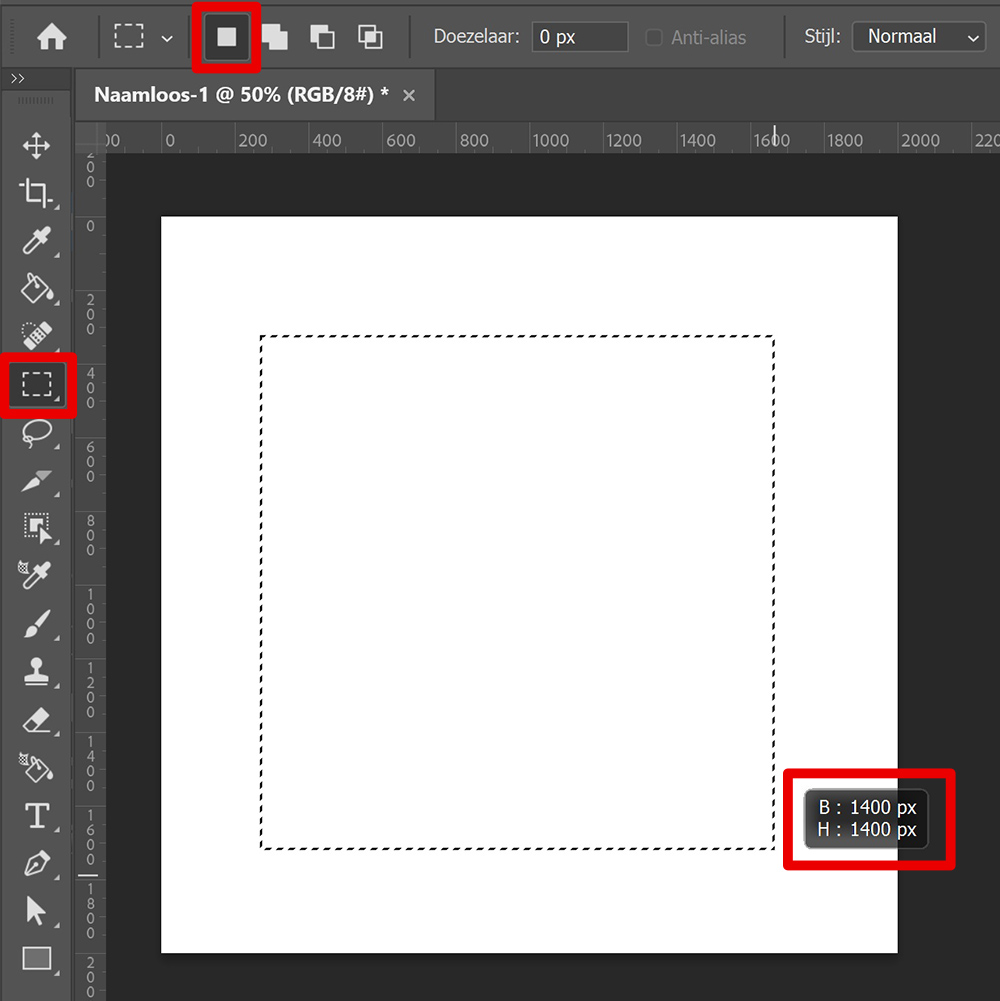
En dat is hoe je eenvoudig een perfect symmetrische selectie maakt!
Wil je meer leren over bewerken in Adobe Photoshop? Bekijk mijn andere blogs of neem een kijkje op mijn YouTube kanaal.
Volg me ook op Facebook om op de hoogte te blijven van nieuwe blogs! Onderstaand vind je de (Engelstalige) video met instructies.
Photoshop
De basis
Fotobewerking
Creatief bewerken
Camera Raw
Neural Filters
Tekst effecten
Lightroom
De basis
Fotobewerking